6 Решения за грешката “Aw, Snap!” в Google Chrome

Разберете как да се справите с грешката “Aw, Snap!” в Chrome, с списък на ефективни методи за решаване на проблема и достъп до сайтовете, които желаете.
Twitch чатът е ключова част от изграждането на общност в Twitch, той позволява взаимодействие между вас и вашите зрители, както и между вашите зрители. Това ниво на взаимодействие е ключова част от успеха на много канали, тъй като помага на хората да се чувстват по-ангажирани. В някои случаи обаче Twitch чатът може да бъде по-малко забавен.
Например, ако имате голяма зрителска база, може да бъде наистина трудно за модераторите да се справят с чата и да се уверят, че всички спазват правилата, дори с помощта на някои от автоматизираните инструменти. Този ефект може да се засили по време на „Рейд“, при който друг стриймър изпраща своите зрители към вас. Нападенията понякога могат да доведат и до много по-високи нива на коментари, които трябва да бъдат изтрити от модераторите, което прави нещата още по-трудни за тях.
Един от начините да намалите този проблем е да активирате „Режим само за последователи“ във вашия чат. Тази настройка не позволява на потребителите, които не са ви следвали за конфигурираното време, да могат да изпращат съобщения в чата. Като цяло това води до намаляване на броя на хората, изпращащи съобщения и следователно на общия брой съобщения, особено по време на нападение. Също така има тенденция да увеличи процента на дългосрочните фенове, които чатят и да намали броя на троловете, тъй като те обикновено няма да останат достатъчно дълго, за да ви притесняват.
За да активирате режима само за последователи, трябва да влезете в таблото за управление на създателите. За да отворите таблото за управление, щракнете върху снимката на вашия профил в горния десен ъгъл, след което щракнете върху „Табло за управление на създателите“.
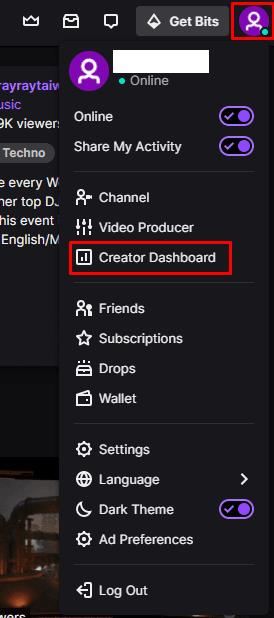
Кликнете върху снимката на вашия профил, след това върху „Табло за управление на създателите“.
Веднъж в таблото за управление на създателя, разгънете категорията „Предпочитания“ в лявата колона, след което щракнете върху „Модериране“. Превъртете надолу до дъното на предпочитанията за модериране, след което щракнете върху падащото меню, което е трето отдолу, с надпис „Режим само за последователи“. Можете да го конфигурирате така, че потребителите да трябва да ви следват за десет минути, тридесет минути, един час, един ден, една седмица, един месец или три месеца. Можете също да изберете да разрешите на всеки потребител, който е следвал вашия акаунт, или да деактивирате функцията изцяло, позволявайки на всеки да изпраща съобщения в чата.
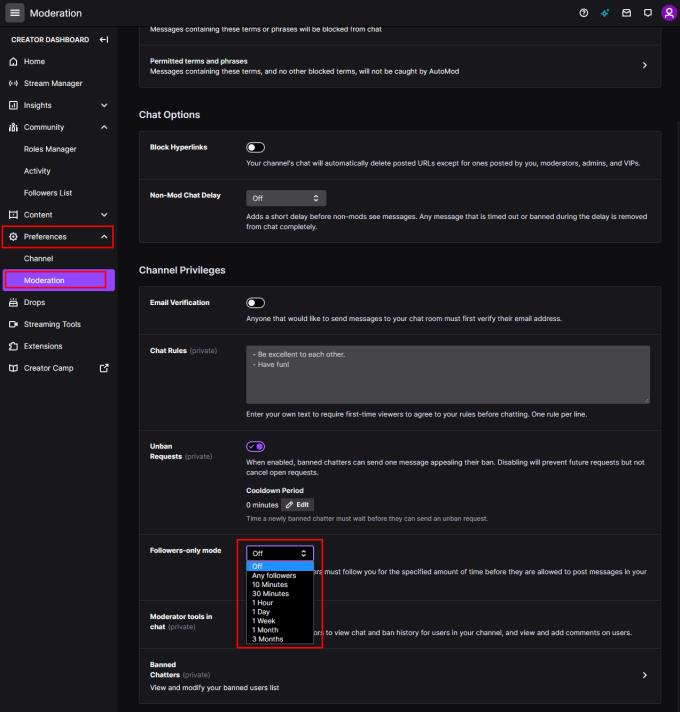
Можете да изисквате от потребителите да ви следват между десет минути и три месеца, преди да могат да изпращат съобщения в чата.
Разберете как да се справите с грешката “Aw, Snap!” в Chrome, с списък на ефективни методи за решаване на проблема и достъп до сайтовете, които желаете.
Spotify може да има различни обичайни грешки, като например музика или подкасти, които не се възпроизвеждат. Това ръководство показва как да ги поправите.
Изчистете историята на изтеглените приложения в Google Play, за да започнете отначало. Предлагаме стъпки, подходящи за начинаещи.
Имали ли сте проблем с приложението Google, което показва, че е офлайн, въпреки че имате интернет на смартфона? Прочетете това ръководство, за да намерите доказаните решения, които работят!
Ако се чудите какво е този шумен термин fog computing в облачните технологии, то вие сте на правилното място. Четете, за да разберете повече!
В постоянно променящия се свят на смартфоните, Samsung Galaxy Z Fold 5 е чудо на инженерството с уникалния си сгъваем дизайн. Но както и да изглежда футуристично, той все още разчита на основни функции, които всички използваме ежедневно, като включване и изключване на устройството.
Ако не сте сигурни какво означават импресии, обхват и взаимодействие във Facebook, продължете да четете, за да разберете. Вижте това лесно обяснение.
Уеб браузърът Google Chrome предоставя начин да промените шрифтовете, които използва. Научете как да зададете шрифта по ваше желание.
Вижте какви стъпки да следвате, за да изключите Google Assistant и да си осигурите малко спокойствие. Чувствайте се по-малко наблюдавани и деактивирайте Google Assistant.
Как да конфигурирате настройките на блокера на реклами за Brave на Android, следвайки тези стъпки, които могат да се извършат за по-малко от минута. Защитете се от натрапчиви реклами, използвайки тези настройки на блокера на реклами в браузъра Brave за Android.







